在RV0xx上允許或阻止IPv6中的服務流量
目標
本文檔介紹如果請求來自特定電腦,如何根據特定計畫允許或阻止任何服務流量。本文說明可以根據IP地址拒絕使用者。可以根據任何一天或時間制定時間表。允許或拒絕的IP地址可以是特定範圍或任何特定IP地址。
適用裝置
· RV016
· RV082
· RV042
· RV042G
允許或阻止服務流量的步驟
配置服務的步驟
步驟 1.登入到路由器配置實用程式,然後選擇Firewall > Access Rules。Access Rules頁面隨即開啟:
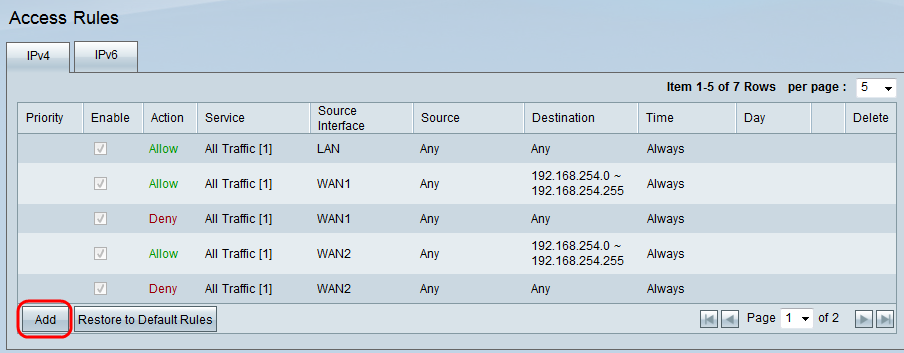
步驟 2.按一下Add以建立服務流量排程。Access Rules頁面隨即開啟:

步驟 3.在「操作」下拉選單中,選擇Allow以允許流量跟隨,或選擇Deny以阻止流量。

步驟 4.從Service下拉選單中選擇服務。
注意:如果在Service(服務)下拉選單中未提及特定服務,請按一下Service Management(服務管理)。
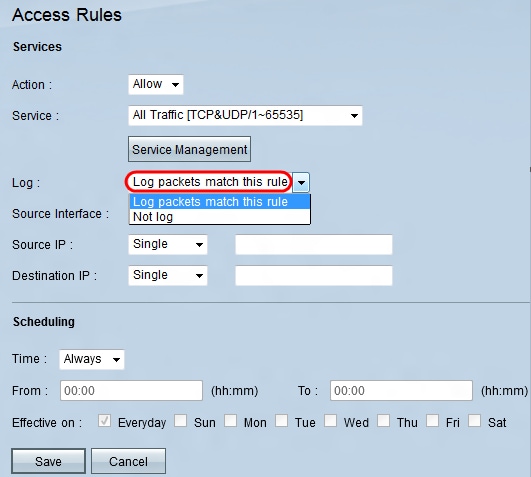
步驟 5.從Log下拉選單中選擇一個選項。
·記錄與此規則匹配的資料包 — 記錄與訪問規則匹配的傳入資料包。
·不記錄 — 不記錄與訪問規則匹配的傳入資料包。

步驟 6.從Source Interface下拉選單中選擇一個介面。來源介面是從中啟動流量的介面。
· LAN — 區域網。它連線緊鄰網路(如辦公樓或學校)中的電腦。
· WAN1 — 廣域網。這樣可連線網路中大面積的電腦。這可以是連線一個地區甚至一個國家的任何網路。企業和政府用它來連線其他地點。
· WAN2 — 與WAN1相同,只是它是第二個網路。
· DMZ — 允許外部流量訪問網路上的電腦,而不暴露區域網。
· ANY — 允許使用任何介面。
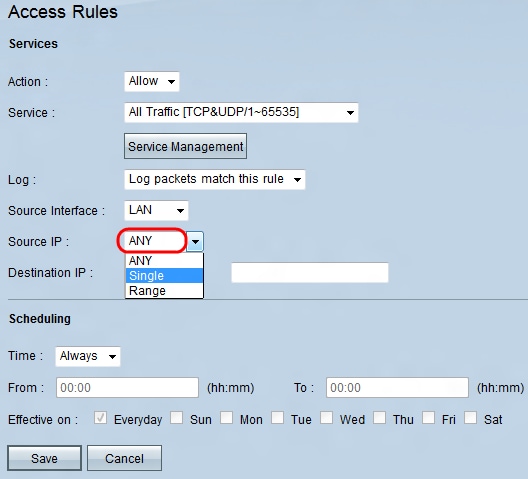
步驟 7.從Source IP下拉選單中選擇一個選項以指定源IP地址。
· Any — 任何IP地址都將用於轉發流量。下拉選單右側沒有任何欄位可用。
·單一 — 使用單個IP地址轉發流量。在下拉選單右側的欄位中輸入所需的IP地址。
·範圍 — 範圍IP地址將用於轉發流量。在下拉選單右側的欄位中輸入所需的IP地址範圍。
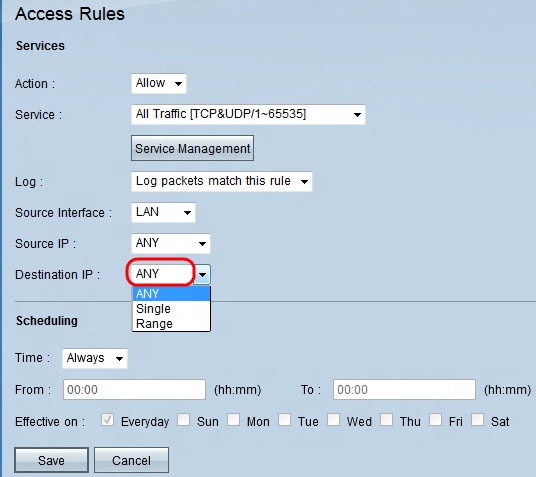
步驟 8.從Destination IP下拉選單中選擇一個選項來指定目標IP地址。
· Any — 任何IP地址都將用於轉發流量。下拉選單右側沒有任何欄位可用。
·單一 — 使用單個IP地址轉發流量。在下拉選單右側的欄位中輸入所需的IP地址。
·範圍 — 範圍IP地址將用於轉發流量。在下拉選單右側的欄位中輸入所需的IP地址範圍。
配置計畫的步驟
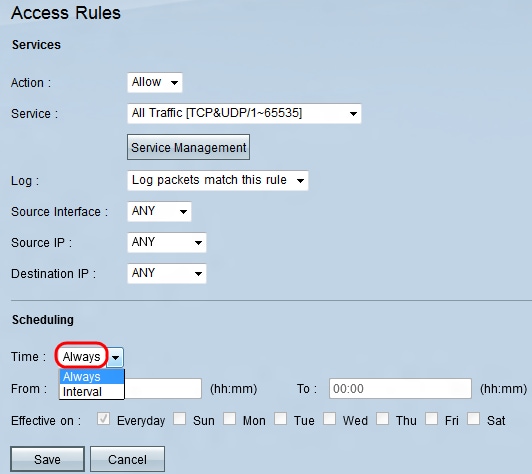
步驟 1.從時間下拉選單中選擇一個時間選項。
·始終 — 此選項將允許或阻止您的服務流量在整個一週中傳輸。
·時間間隔 — 此選項將在特定日期或特定時間允許或阻止您的服務流量。

步驟 2.在From和To欄位中輸入特定時間,以指定允許或阻止服務流量的時間。

步驟 3.保留Everyday覈取方塊為預設選中狀態,以允許或阻止每天在特定時間的服務流量;或取消選中Everyday覈取方塊以選中您要允許或阻止服務流量的天數。
步驟 4.按一下Save儲存已配置的訪問規則。
修訂記錄
| 修訂 | 發佈日期 | 意見 |
|---|---|---|
1.0 |
11-Dec-2018 |
初始版本 |
 意見
意見